'>
Ako ste iskusili previše titranje zaslona izdanje na vašem Dell laptop u posljednje vrijeme, ne brinite. Obično ga uopće nije teško popraviti ...
Ispravci za treperenje zaslona prijenosnog računala Dell
Svi ispravci u nastavku rade u programu Windows 10 , 7 i 8.1 .
Evo 5 popravaka koji imajupomogao je drugim korisnicima riješiti problem treperenja zaslona prijenosnog računala Dell. Samo se probijte po popisu dok ne pronađete onaj koji vam odgovara.
- Promijenite plan napajanja i vratite zadane postavke
- Prilagodite razlučivost zaslona
- Ažurirajte svoj grafički upravljački program
- Onemogućite Windows Desktop Manager
- Ažurirajte ili izbrišite nekompatibilne aplikacije
Popravak 1: Promijenite plan napajanja i vratite zadane postavke
Promjena plana napajanja na visoke performanse i vraćanje na zadane postavke dokazano je učinkovit način da se toga riješite zaslon treperi na prijenosnom računalu Dell problem. Učiniti tako:
- Na tipkovnici pritisnite tipka s logotipom sustava Windows i R istodobno, zatim kopirajte i zalijepite powercfg.cpl u kutiju i pritisnite Unesi .

- Pritisnite Visoke performanse opcija> Promijenite postavke plana .

- Klik Vratite zadane postavke za ovaj plan .

Klik Da za potvrdu vraćanja. - Ponovo pokrenite računalo da bi promjene stupile na snagu.
- Provjerite je li problem treperenja riješen. Ako da, onda sjajno! Ako problem ostane, prijeđite na Popravak 2 , dolje.
Popravak 2: Podesite razlučivost zaslona
Još jedan trik koji možete isprobati je prilagoditi zaslon na preporučenu razlučivost. Evo kako:
- Desnom tipkom miša kliknite prazno područje radne površine i kliknite Postavke zaslona .

- U Razlučivost , kliknite padajući izbornik i provjerite preporučena razlučivost je odabran.

- Pratite zaslon svog prijenosnog računala i provjerite prikazuje li se ovaj put ispravno. Još uvijek nema radosti? Molim vas pređite na Popravak 4 .
- Desnom tipkom miša kliknite prazno područje zaslona radne površine i kliknite Razlučivost zaslona .

- Prilagodite razlučivost zaslona jednu po jednu na padajućem izborniku i provjerite postoji li neka koja pomaže riješiti problem treperenja zaslona.

Još uvijek nema radosti? Molim vas pređite na Popravak 4 , dolje.
Popravak 3: Ažurirajte upravljački program za grafiku
Do ovog problema može doći ako upotrebljavate pogrešan upravljački program za grafiku ili je zastario. Stoga biste trebali ažurirati upravljački program za grafiku da biste vidjeli je li riješio vaš problem. Ako nemate vremena, strpljenja ili vještina za ručno ažuriranje upravljačkog programa, to možete učiniti automatski pomoću Vozač jednostavno .
Driver Easy automatski će prepoznati vaš sustav i pronaći odgovarajuće upravljačke programe za njega. Ne morate točno znati na kojem sustavu radi vaše računalo, ne treba vas mučiti pogrešan upravljački program koji biste preuzimali i ne trebate brinuti hoćete li pogriješiti prilikom instalacije. Driver Easy to sve rješava .
Možete automatski ažurirati upravljačke programe s bilo kojim BESPLATNO ili Pro verzija od Driver Easy. Ali s Pro verzijom potrebna su samo 2 koraka (a dobivate punu podršku i 30-dnevno jamstvo povrata novca):
1) preuzimanje datoteka i instalirajte Driver Easy.
2) Pokrenite Driver Easy i kliknite Skeniraj sada dugme. Zatim će Driver Easy skenirati vaše računalo i otkriti sve upravljačke programe.
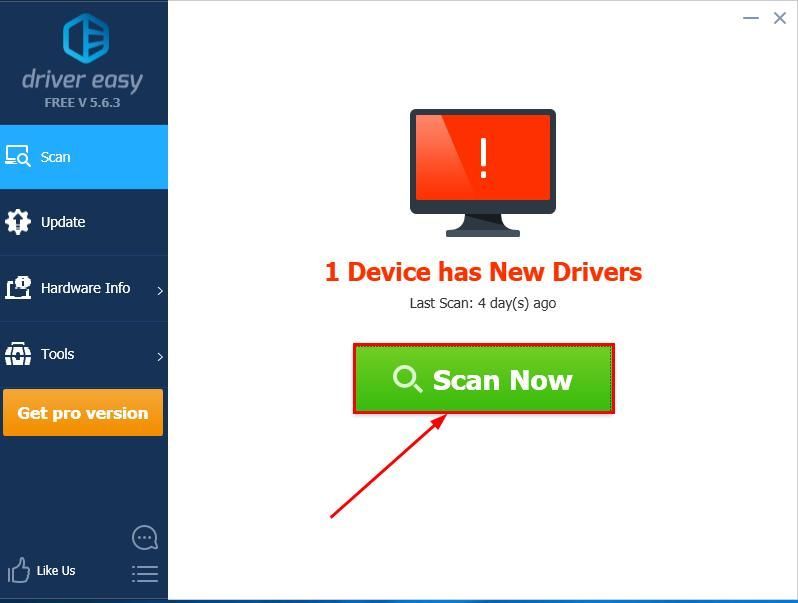
3) Kliknite Ažuriraj sve za automatsko preuzimanje i instaliranje ispravne verzije programa SVI upravljačke programe koji nedostaju ili su zastarjeli u vašem sustavu (za to je potreban Pro verzija - od vas će se zatražiti nadogradnja kada kliknete Ažuriraj sve).
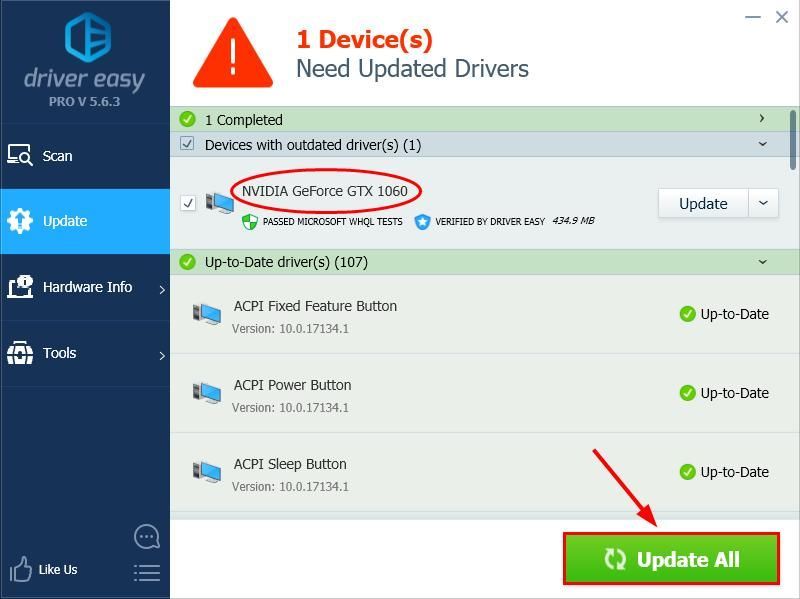
4) Ponovo pokrenite računalo da bi promjene stupile na snagu.
5) Provjerite je li problem treperenja zaslona prijenosnog računala Dell riješen. Ako da, onda čestitamo! Ako problem ostane, prijeđite na Popravak 4 , dolje.
Popravak 4: Onemogućite Windows Desktop Manager
- Na tipkovnici pritisnite Tipka s logotipom sustava Windows
 i R u isto vrijeme. Zatim upišite usluge.msc u kutiju i pritisnite Unesi .
i R u isto vrijeme. Zatim upišite usluge.msc u kutiju i pritisnite Unesi .

- Pronađite i kliknite desnom tipkom miša Upravitelj zaslona radne površine prozora . Zatim kliknite Stop .

- Dvaput kliknite na Upravitelj zaslona radne površine prozora .

- U Općenito karticu, odaberite Onemogućeno u Vrsta pokretanja . Zatim kliknite Prijavite se > u redu .

- Ponovo pokrenite računalo i nadamo se da će se zaslon vašeg prijenosnog računala ponovno normalno prikazati.
Popravak 5: Ažurirajte ili izbrišite nekompatibilne aplikacije
Nespojive aplikacije također mogu ometati vaš Windows sustav i prouzročiti vam ovaj dosadni problem s treptanjem zaslona.
Sjetite se bilo koje nedavno instalirane aplikacije i pokušajte ih ažurirati ili izbrisati da biste vidjeli je li Zaslon prijenosnog računala Dell treperi problem se rješava.
Ako sve drugo zakaže, to je devet puta od deset hardverskih problema. Možda je najbolje da kontaktirate podršku tvrtke Dell i ostavite je profesionalnim rukama.
Nadamo se da ste do sada uspješno riješili problem treperenja zaslona prijenosnog računala Dell. Ako imate bilo kakve ideje, prijedloge ili pitanja, ostavite nam komentar u nastavku. Hvala na čitanju!













![Popravak pada sustava Windows 7 [Cijeli vodič]](https://letmeknow.ch/img/knowledge/18/windows-7-crashing-fix.jpg)
![[RJEŠENO] World of Warcraft Nizak FPS – Savjeti za 2022](https://letmeknow.ch/img/knowledge/09/world-warcraft-low-fps-2022-tips.jpg)



